mac怎么传音乐到安卓手机呢?很多安卓手机用户都习惯了直接通过USB数据线连接电脑将音乐或其他文件传输到安卓手机上,但如果您是Mac电脑用户,可能就没有这么顺手了,随着越来越多的人在家里或者办公室里设置了WiFi网络,上网变得很方便,那么在这种WiFi随处都有的情况下,怎么将Mac电脑里的音乐传到安卓手机里呢?今天脚本之家小编就为大家推荐一款方便的Mac管理安卓手机软件——爱莫助手,它可以帮助您完成这一任务。

苹果Mac传音乐到安卓手机步骤
作为一款专业的网页端移动设备管理工具,爱莫助手可以让您无线在手机端和电脑端互传文件。只需短短一两分钟,您就能利用无线网将电脑里的歌曲传到手机里。过程很简单,您只需要跟着下面的指导做:
1、下载
•在脚本之家下载安卓版爱莫助手应用。
- 软件名称:
- AirMore爱莫助手 for android v1.3.6 安卓版
- 软件大小:
- 3.36MB
- 更新时间:
- 2017-03-02立即下载
•进入到“https://airmore.cn/”的页面,点击启动爱莫功能页
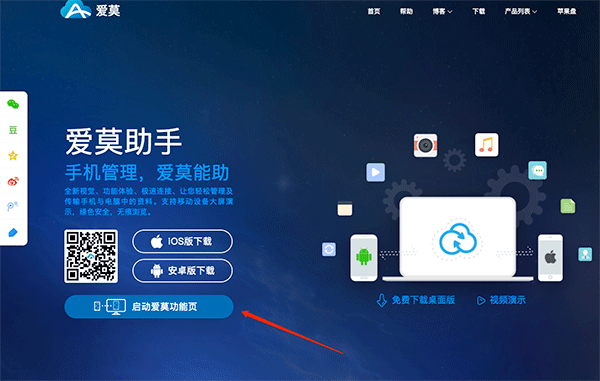
2、将安卓手机连接到爱莫助手功能页
•打开手机里下载的助手,点击“扫描连接”,然后对着功能页上的二维码扫一下;
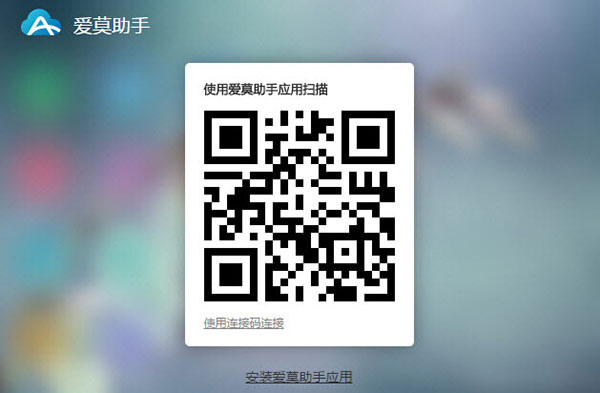
•当您的手机弹出请求连接的小窗口时,按“接受”就可以成功连接。需要注意的是,请确保您的手机和电脑在同一个WiFi环境中,这样连接才能顺利。
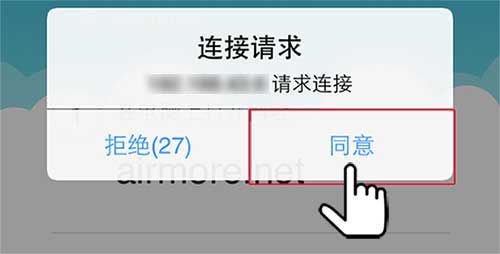
3、传输音乐
•连接后,点击电脑上页面左侧的“音乐”图标就可以看到您手机里的所有音乐;
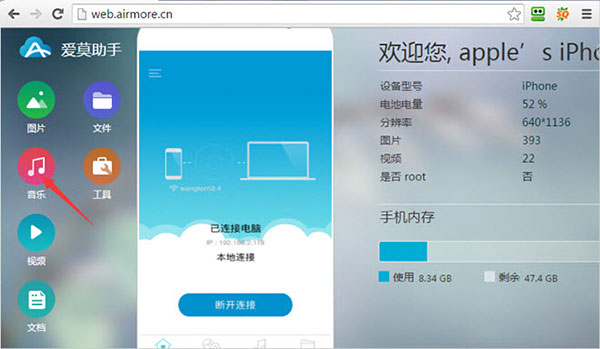
•点击“上传”,然后就能不用USB 也可以将Mac电脑里的音乐传到安卓手机了。

有了爱莫助手这个小助手,您只需要点击一下“下载”按钮,就能将安卓手机里的所有音乐备份到电脑里。不仅如此,您还能通过它在电脑页面上收听或删除手机里的音乐。除了这些强大的音乐功能,您也可以用它来管理诸如照片,视频,文档,应用等其他文件。有了它,您就可以通过Mac电脑毫不费力地管理您的安卓手机了。
以上就是脚本之家小编为大家带来的苹果Mac传音乐到安卓手机的步骤了,希望可以帮助到大家,大家如果还有疑问的话,可以在下方的评论框内给我们留言哦。我们会尽自己所能的为大家解答。谢谢大家一如既往的支持,也请大家继续关注脚本之家的后续教程和软件。
 咨 询 客 服
咨 询 客 服